
嗨,我是天奇。
每次更新的前几天,我都非常焦虑,一是没选题,二是好多选题自己以前都写过了,再写不过就是换个案例和配图,怎么写都有重合。
不过后来想了想,学习不就是这样么,把一件简单的事情,重复很多遍,就变成了一个知识点,掌握很多简单的事情,最后就炼成了一项不简单的技能。
最近,我接到了一个直播平台的PPT定制,对方想要点,偏游戏/动画/年轻的风格,我在找灵感时,翻到了一张不错的横版Banner:
诶,正好,我们就借着这张图,来看一看:如何借助参考图,帮助我们,从0到1,完成一页PPT。
奥对了,这是我们今天要设计的原始页面:社畜电台。

我总结了有三大抄:抄版式、抄配色、抄样式。
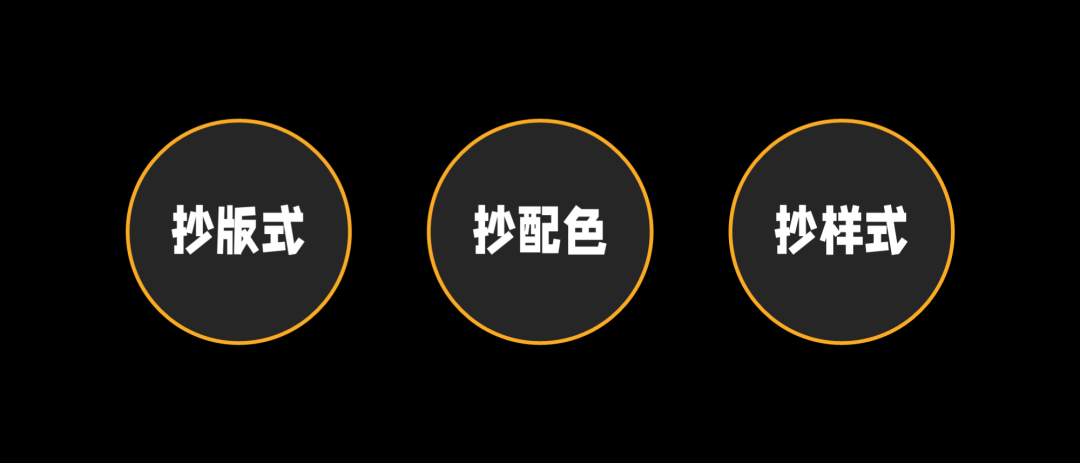
我们一个个来看。
 抄版式
抄版式
这张Banner的版式很清晰,就是居中型。中间是一个倒梯形,盛放主要内容,左右两侧的直角梯形,盛放图片:
如果再细分一点,中间的内容,其实还可以分为「主要」和「次要」

有了这些,我们就可以模仿它,对文字信息进行大小和位置的调整:
 (免商字体:字制区喜脉体)
(免商字体:字制区喜脉体)
左右两侧,再放上搜集到的「社畜写照」:

第一步,就完成了,是不是很简单嘞。
 抄配色+样式
抄配色+样式
配色和样式往往分不开,我们一起来看。
首先,这张参考图的配色很简单:黄+黑+白

背景使用大面积黑色,辅以黄色和白色相互搭配。
再之后,我们单拎出中间的数字组合,又可以提取出两种简单的样式:黑底黄边,以及,黄底黑字:
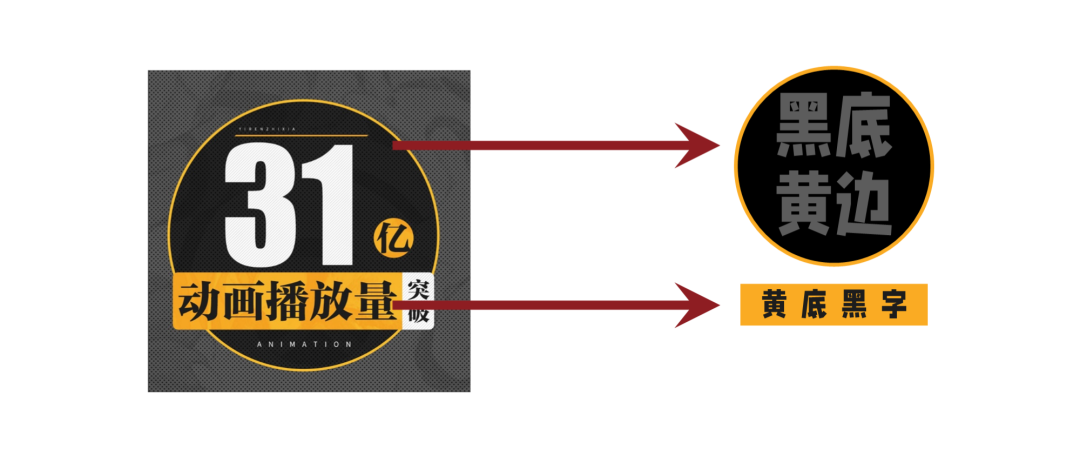
有了配色和样式的参考,我们就可以对画面进行上色优化:

再使用抠图网站,把两侧的人物抠出来,画面就丰富了层次,初具设计感:

「抄」到这里呢,就差不多了,最后一步,就是给画面添加一些修饰,比如形状、图片背景等等。
 加修饰和背景
加修饰和背景
这个文案,有一点诙谐的意味,我们可以把图片稍作调整,做出一些漫画的感觉。
而PPT中,图片的「艺术效果」最方便,比如这里我选择了「图样」效果,并降低了图片的饱和度:

这么一来,整体就和谐了一些:

「社畜」到位了,还有两个关键词:「电台」和「直击」,我们可以找一些呼应的形状或者小图片: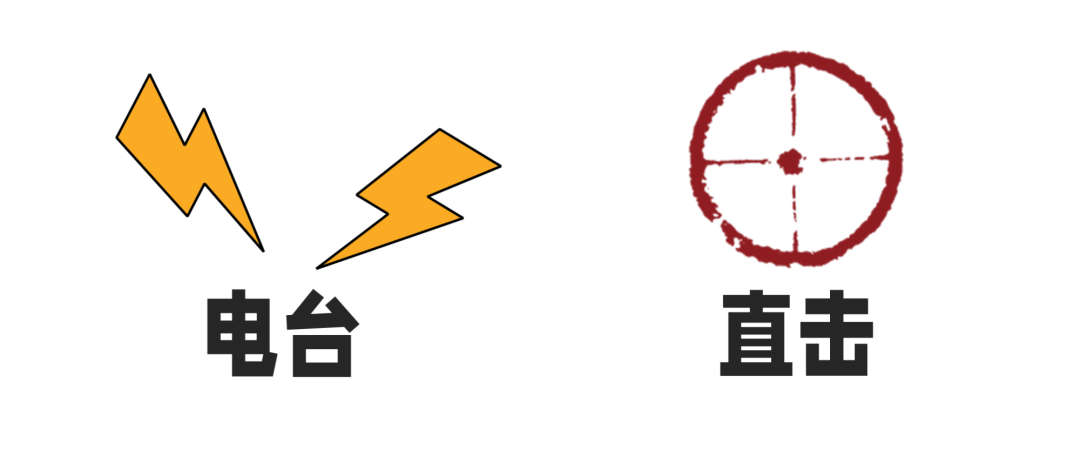
加入修饰后,页面就活泼了许多:

最后,在中间及最下方,添加两张背景图片,齐活儿:


说是「抄」,但其实我们只是借助了参考图,帮我们搭好一个骨架,再根据具体文案场景,融入自己的想法。
万事开头难,我觉得灵感图的最大作用,就是能帮我们开个好头,但剩下的路,还是要我们自己走。
好啦,感谢你读到了这里。


















厉害👍